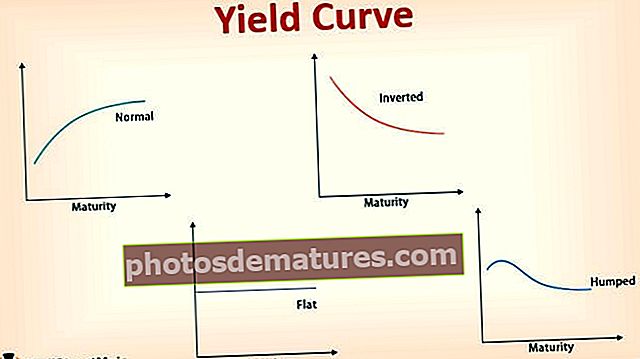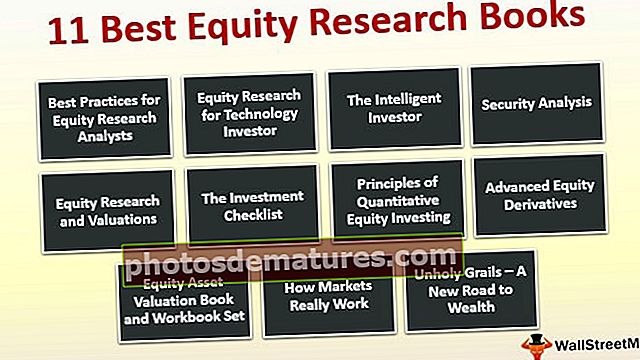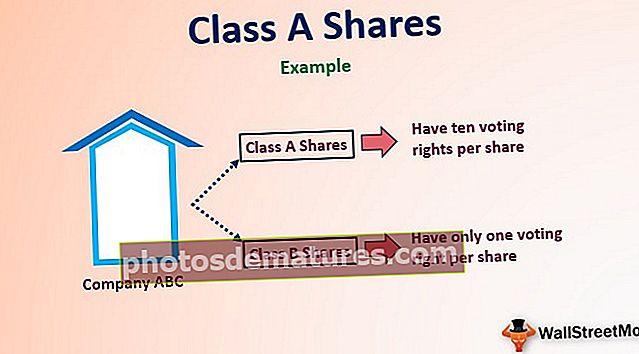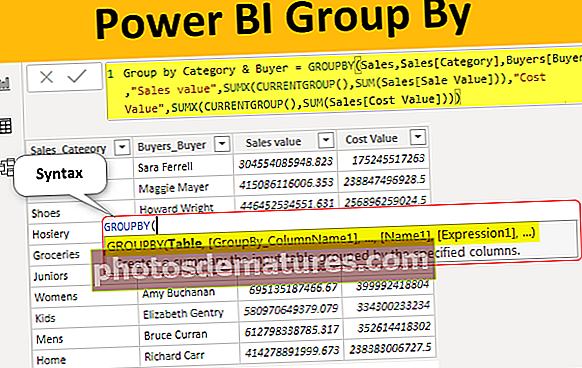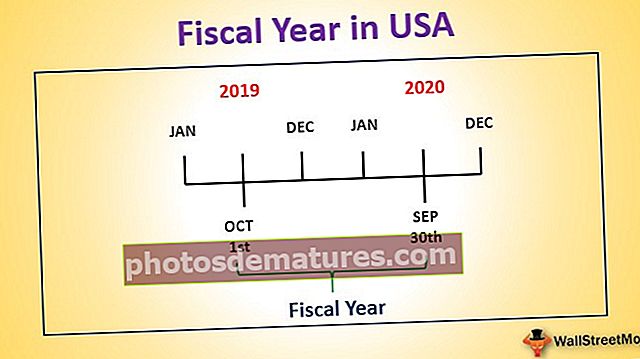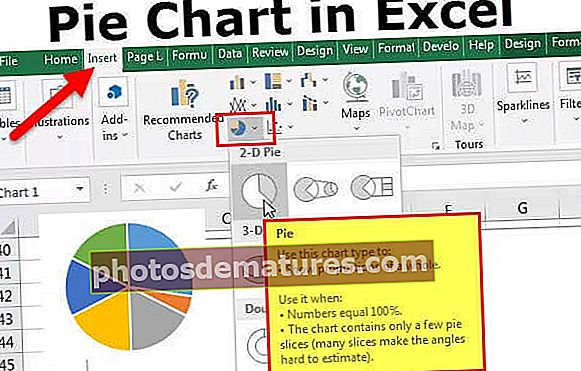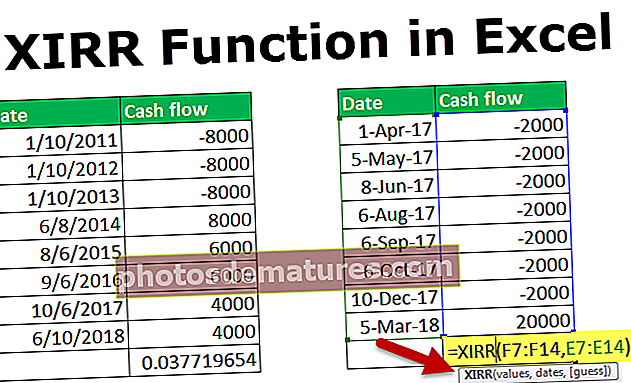شارٹ کٹ کیز (قدم بہ قدم مثال کے طور پر) کا استعمال کرتے ہوئے ایکسل میں قطاریں شامل کریں
ایکسل میں قطاریں شامل کرنے کی شارٹ کٹ کیز
ایکسل میں قطاریں شامل کرنے کے لئے شارٹ کٹ ہمارے پاس ایک سادہ کلید ہے۔ Ctrl اور + نشان۔ اگر آپ کے کی بورڈ کے دائیں طرف نمبر پیڈ ہے تو آپ استعمال کرسکتے ہیں Ctrl اور + نشان لیکن اگر آپ کے پاس نمبر پیڈ نہیں ہے تو آپ کو ایکسل شارٹ کٹ کی کو دبانے کی ضرورت ہے Ctrl اور شفٹ اور = نشان۔
جب بات ایکسل کی ہو تو ، بنیادی اجزاء سیل ، قطار اور کالم ہوتے ہیں۔ ایکسل میں اچھی طرح سے کام کرنے کیلئے ان تینوں عناصر سے بخوبی واقف ہونا چاہئے۔ اس مضمون میں ، ہم آپ کو شارٹ کٹ کیز کو استعمال کرنے میں قطاریں شامل کرنے کا ایک اہم طریقہ دکھائیں گے۔
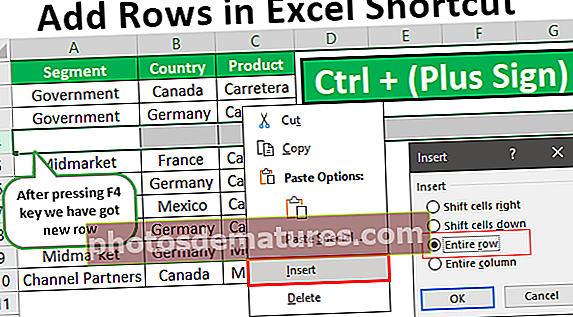
شارٹ کٹ کیز کا استعمال کرکے ایکسل میں قطاریں کیسے شامل کریں؟
آپ قطاریں ایکسل ٹیمپلیٹ کو شامل کرنے کے لئے یہ شارٹ کٹ ڈاؤن لوڈ کرسکتے ہیںجب ہم ایم ایس ایکسل کے ساتھ کام کرتے ہیں تو ، قطاریں اور کالموں کو شامل کرنے یا اسے حذف کرنے کا ایک اہم کام ، لہذا آپ کو ان پہلوؤں سے بخوبی واقف ہونا چاہئے اور شارٹ کٹ آگے بڑھنے کا راستہ ہے۔
شارٹ کٹ کے بارے میں ہم جس بات کے بارے میں بات کر رہے ہیں وہ یہ ہے کہ اس سے پیداوری میں اضافہ ہوگا اور ملازمت دستی کاوشوں کے مقابلہ میں تیزی سے کی جائے گی ، لہذا شارٹ کٹ ایکسل میں آپ کی پیداوری کو بڑھانے کے کلیدی عنصر ہیں۔
مثال # 1
اب مثال کے طور پر ایکسل ورک شیٹ میں درج ذیل اعداد و شمار کو دیکھیں۔

- مرحلہ نمبر 1: نئی قطار شامل کرنے سے پہلے یہ جاننا بہت ضروری ہے کہ ہمیں قطار کہاں شامل کرنے کی ضرورت ہے ، ہم کہتے ہیں کہ ہمیں تیسری صف کے بعد قطار شامل کرنے کی ضرورت ہے پھر ہمیں تیسری صف کے بعد صف کو منتخب کرنے کی ضرورت ہے۔

- مرحلہ 2: اب چوتھی صف (مڈمارکیٹ) پر دائیں کلک کریں اور "داخل کریں”آپشن۔

- مرحلہ 3: یہ نیچے آپشن ڈائیلاگ باکس دکھائے گا۔

اس کو سمجھنا بہت ضروری ہے “داخل کریں”ڈائیلاگ باکس۔ ہمارے یہاں چار اختیارات ہیں "دائیں سیل شفٹ کریں ، سیل کو نیچے شفٹ کریں ، پوری قطار ، پورا کالم"۔
- مرحلہ 4: ابھی تک ، ہمارے پاس منتخب کردہ آپشن ہے “خلیوں کو نیچے شفٹ کریں"،" اوکے "پر کلک کریں اور دیکھیں کہ کیا ہوتا ہے۔

کیونکہ ہم نے آپشن کا انتخاب کیا ہے “خلیوں کو نیچے شفٹ کریں”اس نے منتخب سیل کو نیچے سیل میں منتقل کردیا ہے لیکن پوری قطار نہیں ، لہذا جب بھی آپ یہ آپریشن کرتے ہیں تو اس کے بارے میں یاد دلانا ضروری ہے۔ اگر اس پر کسی کا دھیان نہ رہا تو تمام اعداد و شمار کو غلط طریقے سے ترتیب دیا جائے گا۔

- مرحلہ 5: چونکہ ہم ایک ساتھ مل کر ایک نئی قطار ڈال رہے ہیں ہمیں "آپشن" کا انتخاب کرنے کی ضرورت ہے۔پوری قطار" میں "داخل کریں”ڈائیلاگ باکس۔ اب "Ok" پر کلک کریں

منتخب کردہ قطار سیل میں ایک نئی قطار شامل کرکے یہ پورے قطار کے اعداد و شمار کو نیچے کی قطار میں منتقل کردے گا۔

اب ایک مثال کے طور پر ، آپ ایک اور صف ڈالنا چاہتے ہیں آپ کو ان سب اعمال کو دوبارہ انجام دینے کی ضرورت نہیں ہے بلکہ آپ صرف دبائیں F4 کلیدی قطار کو منتخب کرکے جسے آپ نیچے دبانا چاہتے ہیں۔

آپ کو حیرت ہو رہی ہوگی کہ ایسا کیسے ہوا ، اس کی وجہ یہ ہے فنکشن کی کلید "F4". یہ فنکشن کلید ورک شیٹ میں انجام دی گئی سرگرمیوں کے پچھلے سیٹ کو دہرائے گی۔
مثال # 2
مندرجہ بالا "داخل کریں" ونڈو میں چار اختیارات کی وجہ سے الجھن میں پڑسکتے ہیں لہذا اب ہم آپ کو ایک آسان طریقہ دکھائیں گے۔ صرف پوری قطار کو منتخب کرنے کے لئے صف سیل منتخب کرنے کے بجائے۔
- مرحلہ نمبر 1: پوری قطار کو منتخب کرنے کے لئے شارٹ کٹ کی کو دبائیں شفٹ + اسپیس کلیدی اور اس سے پوری صف آپ کو منتخب کرے گی۔
پوری صف کو منتخب کرنے کے لئے شارٹ کٹ کلید:


- مرحلہ 2: اب شارٹ کٹ کی کو دبائیں Ctrl & Plus دستخط کریں اور منتخب کردہ قطار کو نیچے کی صف میں دھکیل کر آپ کو نئی صف داخل کردے گی۔
نئی صف شامل کرنے کے لئے شارٹ کٹ کلید:


- مرحلہ 3: اب اسی طرح F4 فنکشن کی کلید کو دبائیں تاکہ ایکسل میں کی گئی پچھلی کارروائی کو دہرایا جاسکے۔ اس ل you آپ F4 کی دبانے کی تعداد جس قدر آپ کے لئے نئی قطار داخل کردے گی (اگر قطار کو داخل کرنے کے بعد کوئی اور عمل انجام نہیں دیا گیا ہے)۔

مثال # 3
ایک سے زیادہ قطار داخل کریں
اگر آپ ایک ساتھ ایک سے زیادہ قطاریں داخل کرنا چاہتے ہیں تو کیا ہوگا؟ ہم یہ متعدد بار نہیں کرسکتے ، ہے نا؟ تو ، ہمارے پاس بھی اس کا مقابلہ کرنے کی ایک تکنیک ہے۔
- مرحلہ نمبر 1: مثال کے طور پر ، اگر آپ ایک ہی بار میں تین قطاریں داخل کرنا چاہتے ہیں تو پہلے ان میں سے بہت ساری قطاریں منتخب کریں۔

- مرحلہ 2: اب بس شارٹ کٹ کی کو دبائیں اور جادو دیکھیں۔

لہذا ، جیسے ہی آپ شارٹ کٹ کی کو دبائیں گے اس نے تمام منتخب کردہ قطار کو نیچے دھکیل دیا ہے اور وہ بہت سی نئی قطاریں داخل کردی گئی ہیں۔ اس طرح ، شارٹ کٹ طریقوں کا استعمال کرکے ہم اپنی مرضی سے قطاریں داخل کرسکتے ہیں۔
یہاں یاد رکھنے والی چیزیں
- شارٹ کٹ کلید کی بورڈ سے کی بورڈ میں مختلف ہوسکتی ہے ، اگر کی بورڈ میں نمبر پیڈ ہوتا ہے تو ہم سی ٹی آر ایل اور پلس سائن دباسکتے ہیں ورنہ ہمیں سی ٹی آر ایل اور شفٹ اور مساوی نشان دبانے کی ضرورت ہے۔
- F4 فنکشن پچھلی کارروائی کو دہرائیں۔
- ہم شارٹ کٹ کی کو دبانے سے پہلے زیادہ سے زیادہ قطاریں داخل کرسکتے ہیں۔ اگر آپ دو قطاریں منتخب کرتے ہیں تو پھر دو قطاریں داخل کی جائیں گی اور اگر آپ نے تین قطاریں منتخب کی ہیں تو تین قطاریں داخل کی جائیں گی ، اس طرح یہ کام کرتی ہے۔